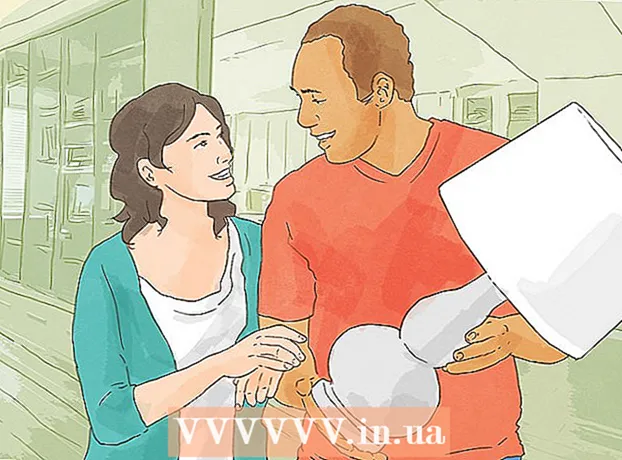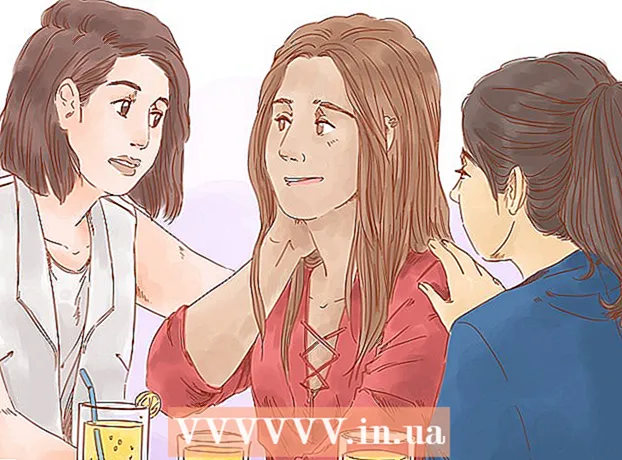Schrijver:
Morris Wright
Datum Van Creatie:
21 April 2021
Updatedatum:
1 Juli- 2024

Inhoud
- Stappen
- Deel 1 van 2: Hoe u uw tv kunt verbinden met een draadloos netwerk
- Deel 2 van 2: Problemen oplossen
U kunt uw Samsung Smart TV aansluiten op een draadloos netwerk om op internet te surfen, online games te spelen en streaming video te bekijken (zoals Netflix). Om uw Samsung-tv met een draadloos netwerk te verbinden, moet u uw draadloze inloggegevens invoeren in het bijbehorende menu op uw tv.
Stappen
Deel 1 van 2: Hoe u uw tv kunt verbinden met een draadloos netwerk
 1 Zet de TV aan en druk op "Menu" op de afstandsbediening.
1 Zet de TV aan en druk op "Menu" op de afstandsbediening. 2 Selecteer met de afstandsbediening de optie "Netwerk". Het menu "Netwerk" wordt geopend.
2 Selecteer met de afstandsbediening de optie "Netwerk". Het menu "Netwerk" wordt geopend.  3 Ga naar de optie "Netwerktype" en selecteer "Draadloos netwerk".
3 Ga naar de optie "Netwerktype" en selecteer "Draadloos netwerk". 4 Ga naar "Netwerkinstellingen" en selecteer "Netwerk selecteren". Er verschijnt een lijst met beschikbare draadloze netwerken op het scherm.
4 Ga naar "Netwerkinstellingen" en selecteer "Netwerk selecteren". Er verschijnt een lijst met beschikbare draadloze netwerken op het scherm.  5 Selecteer de naam van het gewenste draadloze netwerk. Het venster Beveiligingssleutel wordt geopend.
5 Selecteer de naam van het gewenste draadloze netwerk. Het venster Beveiligingssleutel wordt geopend.  6 Voer uw draadloze wachtwoord in met behulp van het schermtoetsenbord en druk vervolgens op de BLAUWE knop op de afstandsbediening. De tv zal proberen verbinding te maken met het draadloze netwerk.
6 Voer uw draadloze wachtwoord in met behulp van het schermtoetsenbord en druk vervolgens op de BLAUWE knop op de afstandsbediening. De tv zal proberen verbinding te maken met het draadloze netwerk.  7 Selecteer "OK" wanneer het scherm "Verbonden" weergeeft. De TV is nu verbonden met een draadloos netwerk.
7 Selecteer "OK" wanneer het scherm "Verbonden" weergeeft. De TV is nu verbonden met een draadloos netwerk.
Deel 2 van 2: Problemen oplossen
 1 Probeer uw tv uit en vervolgens weer in te schakelen wanneer u uw draadloze netwerkverbinding instelt. Sommige modellen hebben dit nodig om de wijzigingen door te voeren.
1 Probeer uw tv uit en vervolgens weer in te schakelen wanneer u uw draadloze netwerkverbinding instelt. Sommige modellen hebben dit nodig om de wijzigingen door te voeren.  2 Werk de firmware van de tv bij via de USB-poort als het apparaat geen verbinding maakt met een draadloos netwerk. Tv's met verouderde firmware kunnen soms geen verbinding maken met het draadloze netwerk.
2 Werk de firmware van de tv bij via de USB-poort als het apparaat geen verbinding maakt met een draadloos netwerk. Tv's met verouderde firmware kunnen soms geen verbinding maken met het draadloze netwerk. - Ga naar https://www.samsung.com/en/support/downloadcenter/ op uw computer.
- Klik op TV's en selecteer vervolgens uw TV-model.
- Download de nieuwste firmware naar uw computer en kopieer deze vervolgens naar een USB-stick.
- Steek het USB-opslagapparaat in de USB-poort van de tv en zet de tv aan.
- Druk op de Menu-knop op de afstandsbediening en selecteer vervolgens Ondersteuning> Software-update> Via USB.
- Selecteer "Ja" om de nieuwste firmware te installeren. Wanneer de firmware is geïnstalleerd, schakelt u de tv uit en vervolgens weer in.
 3 Reset uw router als deze uw tv niet herkent. Hiermee worden de fabrieksinstellingen van de router hersteld. Misschien lost dit het verbindingsprobleem op.
3 Reset uw router als deze uw tv niet herkent. Hiermee worden de fabrieksinstellingen van de router hersteld. Misschien lost dit het verbindingsprobleem op. - Houd de "Reset"-knop op het routerchassis ingedrukt; als dat niet werkt, raadpleeg dan de handleiding van uw router om erachter te komen hoe u deze kunt resetten naar de fabrieksinstellingen.